创建项目的两种形式
pycharm创建工程的时候可以选择编译器,如下图所示: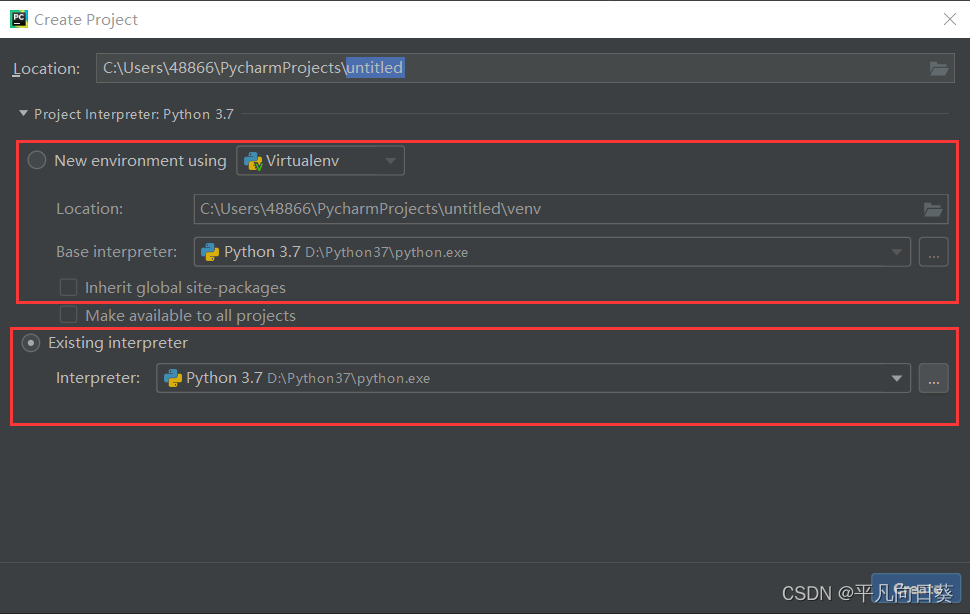
上图表示创建项目有两种方式:
第一种是利用:virtualenv;
这种方式适用于一台电脑上开发多个项目时,通常都会创建一个虚拟环境,将项目依赖包安装到虚拟环境中,这样多个项目时依赖包版本号不兼容造成冲突可以避免。具体看下一小节。
第二种是利用系统安装的python解释器。
这种方式比较简单,而且快速生成了项目,因为它不需要复制各种库文件。本文不再赘述。
在pycharm中新建虚拟环境并使用
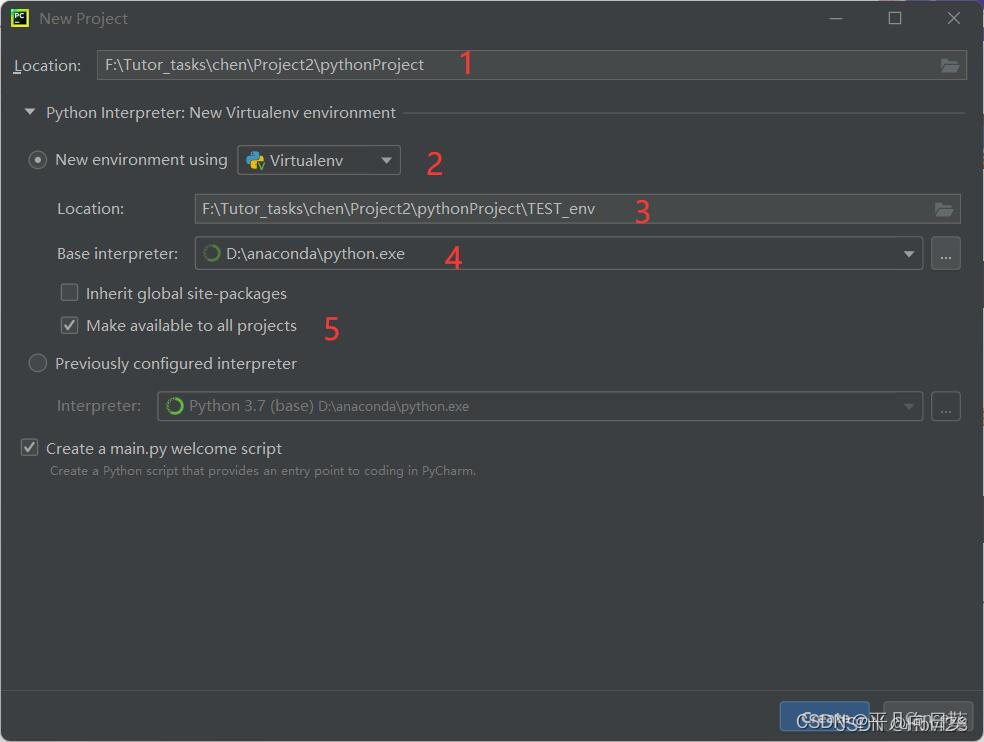
virtualenv是pycharm自带的,如果没有,可以运行如下命令安装:
pip install virtualenv
- 1
点1:整个项目的地址
点2:选择“New environment using Virtualenv”,表示我们要使用virtualenv新建一个虚拟环境
点3:这里的“Location”是指你虚拟环境创建的地址,一般会选择在项目地址当中。
可以发现这里的地址跟点1的地址多了个“\TEST_env”,这表示你创建的这个虚拟环境名字就叫做“TEST_env”
点4:选择Python解释器,默认是环境中配置的,也可以修改成其他的。
比如安装了anaconda,就可以选择anaconda下的python解释器。
点5:是否将此虚拟环境提供给其他项目使用。勾选之后,可以提供给其他项目,等再新建下一个项目的时候,可以修改Python解释器,位置指向现在建立的虚拟环境。
点5上面的选项:可以使用base interpreter中的第三方库,可能会花费时间进行复制;如果不选将和外界完全隔离,新建立的项目很干净,里面没有系统中已经安装的第三方库文件。
识别pycharm处于什么环境
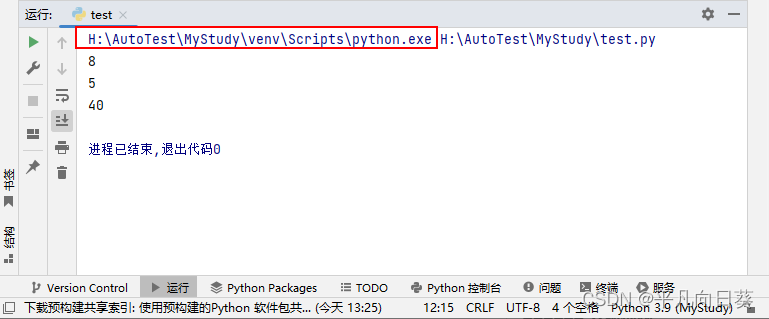
红框中的路径就是目前项目运行的解释器的路径,如果这个解释器不是你最初安装Python的路径,那么说明你目前处在虚拟环境当中。
切换解释器有两种方式:
方式一:在运行控制台右下角点击,切换,如下图: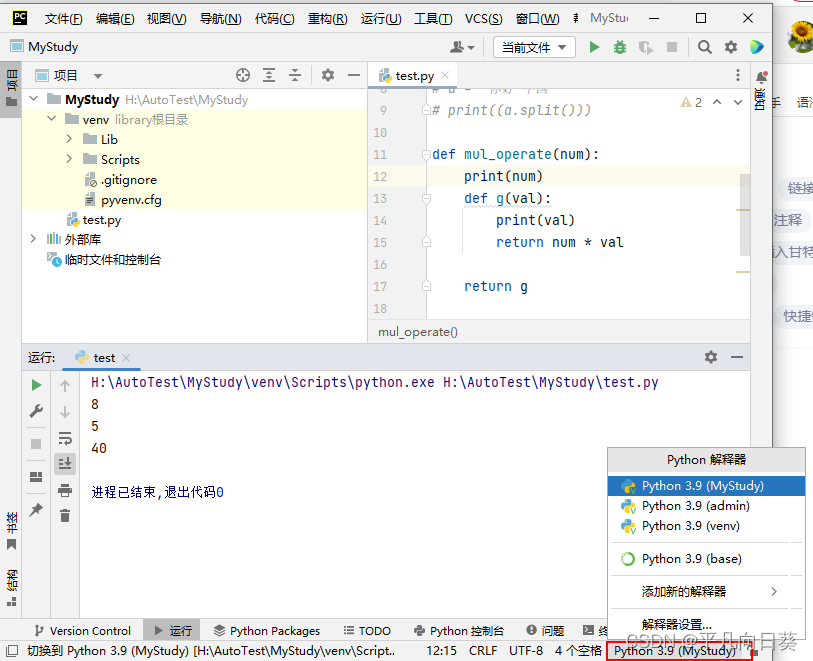
方式二:文件 -> 设置 ->python解释器页面: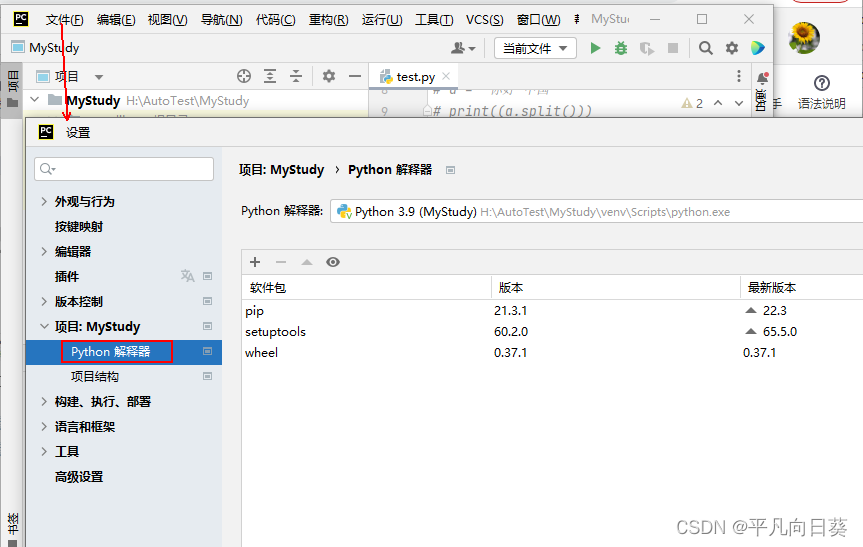
python项目所需 依赖库的备份与还原
在项目根目录下执行下面命令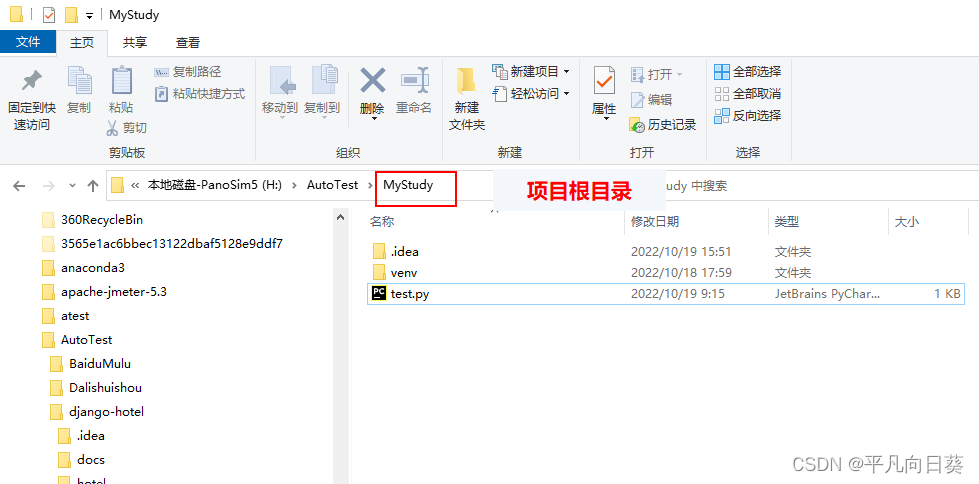
在路径中输入cmd,打开命令行: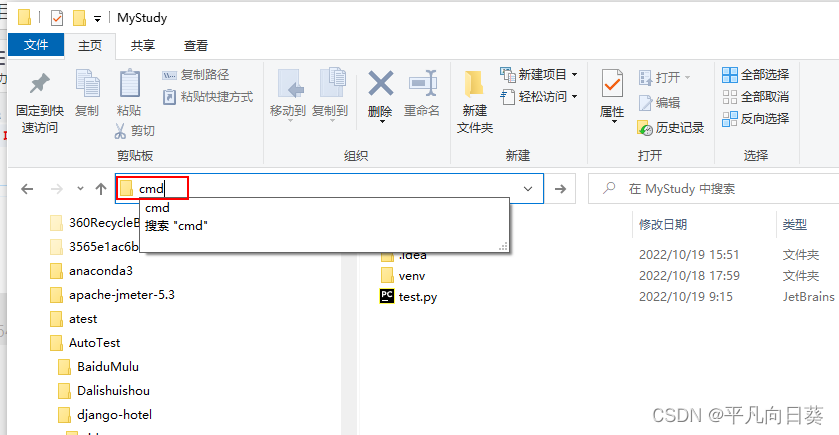
pip freeze > requirements.txt用于生成当前项目所依赖的所有依赖库清单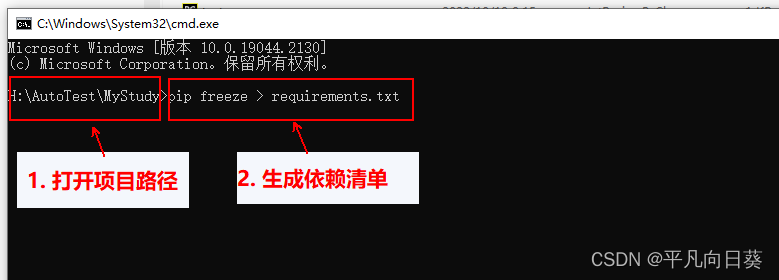
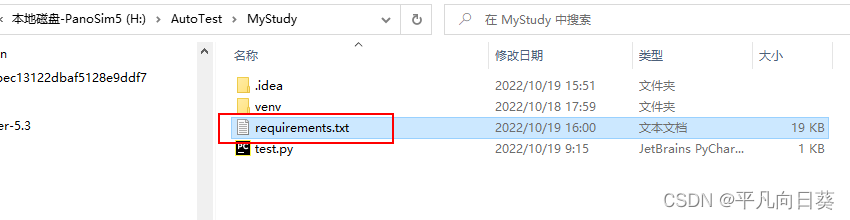
pip download -r requirements.txt -d packages/ 下载所需依赖包到当前路径下的packages/目录下
pip install --no-index --find-links=packages/ -r requirements.txt 离线还原安装项目所需依赖库






















 983
983











 被折叠的 条评论
为什么被折叠?
被折叠的 条评论
为什么被折叠?








